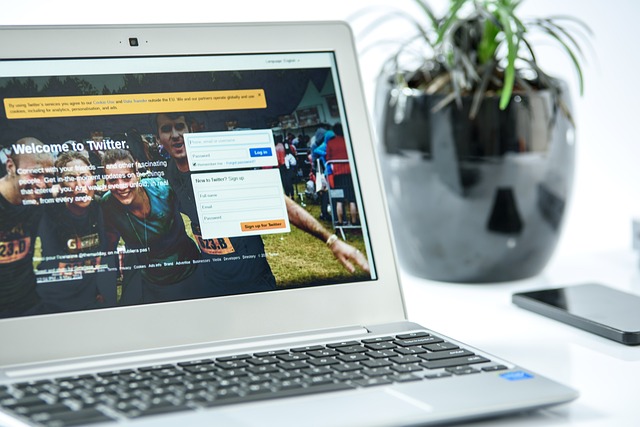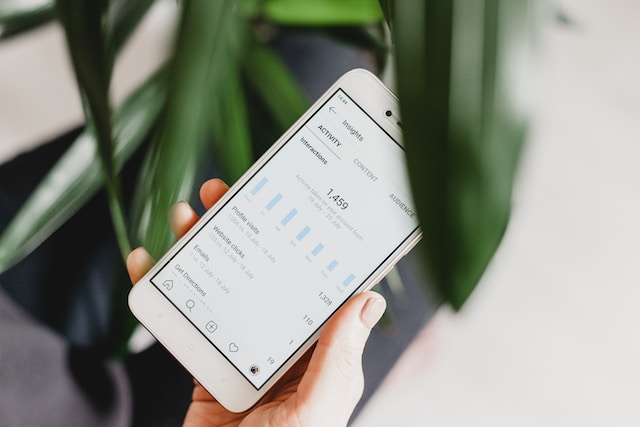Profil resminiz, tweet'iniz akışlarında göründüğünde kullanıcıların gördüğü ilk şeyler arasındadır. Eğer iyi bir ilk izlenim bırakırsanız insanlar Twitter profilinize göz atacaktır. Ancak sayfanızı oluştururken bu konu hakkında fazla düşünmediniz. Hesabınızı yenilemeyi planlarken, Twitter profil resimlerini nasıl kaldıracağınızı bilmek istersiniz. İster bir marka ister bir birey olun, bu bilgileri öğrenmek her zaman iyidir.
Bugün Android, iOS veya web üzerinden Twitter'da profil resminin nasıl kaldırılacağını öğrenelim. Bu işlem sırasında karşılaşabileceğiniz sorunlar da dahil olmak üzere bilmeniz gereken her şeyi öğrenmek için okumaya devam edin.

Twitter Profil Resminizi Herhangi Bir Cihazdan Nasıl Kaldırabilirsiniz?
Twitter'da bir profil resminin nasıl kaldırılacağını keşfetmek ister misiniz? Bu çözümü aramanızın birkaç nedeni olabilir. Belki de iş arıyorsunuz ve profesyonel göründüğünüzden emin olmak istiyorsunuz. İşverenler, inceleme süreçlerinin bir parçası olarak sosyal medya hesaplarınızı arayacaklardır. Bu durumda, Twitter profil resimlerinin nasıl kaldırılacağını bilmek faydalı olacaktır. Bir başka neden de yüklediğiniz ilk resmin bugünkü halinizden çok farklı olmasıdır. Ya da bir şeyi değiştirmek istiyorsunuz ve profil resminiz mükemmel bir başlangıç noktası.
Daha önce, fotoğrafınızı nasıl kaldıracağınıza ilişkin talimatlar işe yarıyordu. Ancak, platform artık bunu yapmanıza izin vermiyor.
Twitter Mobil'de Profil Resmi Nasıl Kaldırılır?
Twitter mobil uygulamasında profil resmini kaldırma adımları Android ve iOS için aynıdır. Ancak, resmi uygulamayı kullanmanız gerekir. Ayrıca, başka bir resim yüklemeniz gerekir. Twitter profil resminizi nasıl kaldıracağınız aşağıda açıklanmıştır:
- Akıllı telefonunuzdaki resmi Twitter uygulamasını açın. Profil resminizi değiştirmek için hesabınıza giriş yapmanız gerekir.
- Profilinize ulaşmanın iki yolu vardır. Profil fotoğrafınıza dokunun ve Profil'i seçin. Alternatif olarak, uygulamanın herhangi bir yerinde soldan sağa kaydırın. Profil'i seçeceğiniz bir kenar çubuğu açılır.
- Profil sayfasına geldiğinizde, Profili Düzenle'ye dokunun.
- Profil fotoğrafınız, ortasında kamera simgesi bulunan bir dairenin içindedir. Kamera simgesine dokunun.
- Üç seçeneğiniz olacak - Fotoğraf Çek, Mevcut Fotoğrafı Seç ve NFT Seç. Eğer bir resminiz yoksa, Fotoğraf Çek'e dokunun ve akıllı telefonunuzla bir selfie çekin. Galerinizde zaten bir resminiz varsa Mevcut Fotoğrafı Seçin.
- Fotoğrafın dairesel bir kırpmasını yapmanız gerekecek. Platformda görünecek olandan memnun olana kadar daire kırpmayı hareket ettirin. Görüntünün perspektifini değiştirmek için kıstırarak yakınlaştırma özelliğini de kullanabilirsiniz.
- Kullan 'a dokunun ve ardından Kaydet'i seçin. Sosyal medya platformu şimdi profil resminizi güncelleyecektir.
Değişikliklerin etkili olması için Kaydet 'e dokunduğunuzdan emin olun. Aksi takdirde, akışınıza geri döndüğünüzde önceki görüntüye geri döner. Bu talimatlarla, Twitter'da profil resmi kaldırma işlemi tüm akıllı telefonlarda çalışacaktır.
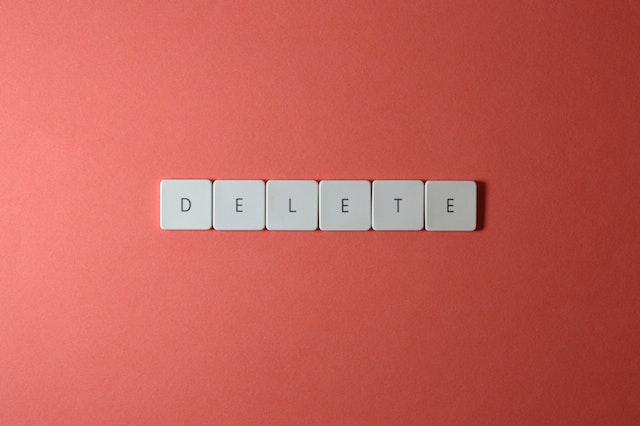
Herhangi Bir Web Tarayıcısında Twitter Profil Resmi Nasıl Kaldırılır?

Bir web tarayıcısı kullanıyorsanız Twitter profil resminizi nasıl kaldıracağınız biraz farklıdır. Dizüstü veya masaüstü bilgisayarınızdaki herhangi bir tarayıcı işe yarayacaktır. Akıllı telefonunuzdaki tarayıcılar için önceki bölümde vurgulanan adımları izleyin. Aksi takdirde, Twitter'daki bir profil resmini bir web tarayıcısından nasıl kaldıracağınız aşağıda açıklanmıştır:
- www.twitter.com adresine gidin. Profil resminizi yalnızca hesabınıza giriş yaptığınızda değiştirebilirsiniz.
- Ekranın sol tarafında Profil 'i göreceksiniz. Profilinizi açmak için bu menü seçeneğine tıklayın.
- Burada, başlık resminin altında Profili Düzenle düğmesini göreceksiniz. Bunu seçtiğinizde yeni bir sayfa açılır.
- Profil fotoğrafınızın üzerinde bir kamera simgesi vardır. Ona tıklayın ve hesabınız için kullanmak istediğiniz resmi bulun.
- Görüntüyü tercihlerinize göre kırpın. Görüntünün bir bölümünü profil fotoğrafınız olarak istiyorsanız yakınlaştırın. Yeni profil fotoğrafının hesabınızda nasıl göründüğünü görmek için Uygula 'yı seçin.
- Profil resminizi değiştirmek için Kaydet 'e tıklayın.
Yukarıdaki tüm adımları izlediniz mi? Ancak profilinizde hala herhangi bir değişiklik görmüyor musunuz? Aşağıdaki bölüm, Twitter profil resimlerinin nasıl kaldırılacağına ilişkin çözümleri kapsamaktadır.
Twitter Profil Resmi Nasıl Kaldırılır: Neden Çalışmıyor?
Profil fotoğrafı yüklenmezse veya bir hata mesajı görürseniz ne olur? Bu sorunu çözmek için dört çözüm vardır. Twitter profil resminizi kaldırma talimatlarının neden işe yaramadığını açıklayalım:
- Üçüncü Taraf Bir Uygulama veya Web Sitesi Kullanıyorsunuz
Twitter resmi uygulamayı kullanmanızı önerse de siz üçüncü parti yazılımları tercih ediyorsunuz. Belki de tüm reklamları engelleme ve yalnızca tweetleri görme yeteneğidir. Ya da Twitter'ın web sitesini nasıl kullandığınızı izlemesini istemiyorsunuz. Nedeniniz ne olursa olsun, Twitter profil resminizi değiştirme adımları üçüncü taraf yazılımlarla çalışmaz. Yalnızca profil resmini değiştirmek için bile olsa resmi uygulamayı deneyin.
- Profil Resminin Dosya Boyutu 2 MB'den Büyük
Yüksek kaliteli görseller Twitter hesabınızın görünümünü iyileştirecektir. Diyelim ki arkadaşınızdan iPhone 14 Pro kullanmasını ve bir portre çekmesini istediniz. Ancak bunu profil resminiz olarak yüklediğinizde çalışmıyor.
iPhone 14 Pro'daki her fotoğraf en az 25 MB boyutundadır. Ne yazık ki Twitter, profil fotoğrafı için yalnızca en fazla 2 MB yüklemenize izin veriyor. TinyPNG gibi bir dönüştürücü kullanarak dosya boyutunu küçültün. Ya da görüntüyü dışa aktarırken dosya boyutunu küçültmek için Adobe Lightroom veya Photoshop kullanın. Bu düzeltmeyi deneyin.
- Resminizin Boyutları 400×400 Pikseli Aşıyor.
Twitter, profil resminizi 400×400 piksel aralığında tutmanın en iyi sonucu vereceğini önermektedir. Her zaman bu boyutlara sadık kalın. Bu, Twitter profil resminizi nasıl kaldıracağınızı çözmenize yardımcı oldu mu?
- Animasyonlu bir GIF Yüklediniz
Twitter animasyonlu GIF'leri desteklemediği için profil resmini değiştirmek işe yaramadı. JPG veya PNG gibi dosya formatlarını tercih edin. İkincisi, dosya boyutunu düşük tutmak için mükemmel bir seçimdir.
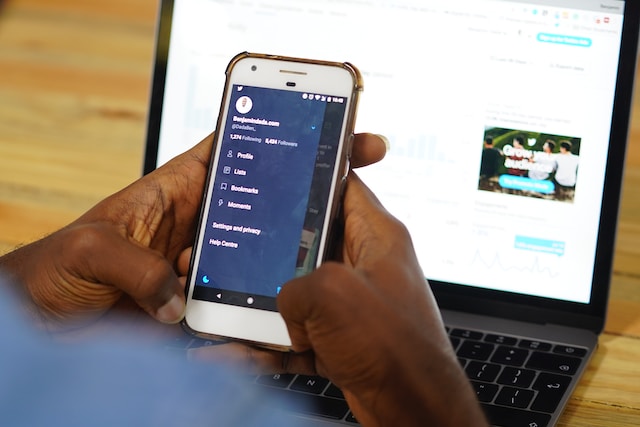
Twitter Profil Resminizi Nasıl Kaldırırsınız: NFT Yükleyebilir misiniz?
Twitter profil resminizi nasıl kaldıracağınızı inceledikten sonra, hesabınızı öne çıkarmak istiyorsunuz. Tanınmış bir sanatçıdan değiştirilemez bir token (NFT) satın aldıysanız bunu sergileyebilir misiniz? Evet, Twitter, profil resminizi değiştirdikten sonra NFT'lerin kullanımına izin verir. Ancak, Twitter Blue abonesi olmanız gerekir.
Bir NFT yüklediğinizde, profil fotoğrafının dış çizgisi bir daireden altıgene dönüşür. Twitter profilinizi ziyaret eden kullanıcılar dijital varlığın size ait olduğunu bilir.
Peki Twitter'daki bir profil resmi nasıl kaldırılır ve NFT ile değiştirilir? İlk olarak, kripto cüzdanınızı sosyal medya ağına bağlayın. Cüzdanınızın açık adresini vermeniz gerekiyor. Twitter geçici olarak hesabınıza bağlanacaktır. Unutmayın, kripto cüzdanıyla aktif bir bağlantı sürdürmez.
Platform, açık adresinizi paylaşarak NFT'ye sahip olup olmadığınızı belirleyebilir. Twitter, genel adrese bir doğrulama isteği gönderir. Talebin sosyal medya ağından geldiğinden emin olun.
Talebi onayladıktan ve cüzdanınızı bağladıktan sonra NFT'yi seçebilirsiniz. Şu anda Twitter aşağıdaki kripto cüzdanlarını desteklemektedir:
- Argent
- Coinbase Cüzdan
- Ledger Live
- MetaMask
- Gökkuşağı
- Güven Cüzdanı
Bazen herhangi bir değişiklik görmeyebilirsiniz. NFT'nizin blok zincirinde görünür olup olmadığını kontrol edin. Bu dijital varlığı profil resminiz olarak kullanmak istiyorsanız bu gereklidir.
Ya bir arkadaşınızdan ya da bir platformdan ücretsiz olarak aldıysanız? Her iki durumda da, halka açık blok zincirinde görünür olmalıdır. Bu durumda, NFT'yi içeren bir işlem şarttır.
Dijital varlığı satarsanız ne olur? Twitter bunu hesabınızdan kaldırmaz. Ancak, profil resminizin etrafında artık özel altıgen şekle sahip olmayacaksınız. Bunun yerine varsayılan daire şeklini alırsınız.

Profil Resminizi Değiştirmek Twitter Mavisini Etkiler mi?
Twitter Blue abonesiyseniz, profil fotoğrafınızı değiştirme konusunda dikkatli olmalısınız. Twitter profil resminizi nasıl kaldıracağınızı izlediğinizde, platform mavi onay işaretinizi geçici olarak kaldırır. Genellikle ağ, onay işaretini geri yüklemeden önce birkaç gün bekler. Bu nedenle, resim değiştirme işlemini ne zaman yapmak istediğinize karar verdiğinizden emin olun. Bu süre zarfında Twitter profilinizi gözden geçireceklerdir. Hesabınızda herhangi bir değişiklik yapmadığınızdan emin olun. Örneğin, kullanıcı adınızı veya ekranınızı değiştirmek inceleme sürecini sıfırlar. Dolayısıyla, Twitter profil resminizi nasıl kaldıracağınızı takip edecekseniz, bunun Twitter Mavi aboneliğinizi geçici olarak etkilemesini bekleyin.
Twitter Profil Resmi Nasıl Kaldırılır: Varsayılan Avatarı Alın
Twitter'da bir profil resminin nasıl kaldırılacağına ilişkin her adımı izlediniz. Şimdi, gri bir arka plan üzerinde bir kişinin varsayılan görüntüsüne geri dönmek istiyorsunuz. Bu, platformun tasarımına ne kadar kafa yorduğu nedeniyle popüler bir görüntüdür. Sosyal medya ağı 2010 - 2017 yılları arasında bir yumurta kullanıyordu. Ancak, marka yenilemesini yansıtmak için 2017'de tasarımı değiştirdiler. Amaç, platformun çeşitlilik içeren doğası nedeniyle kapsayıcı bir imaj yaratmaktı. Ayrıca, sosyal medya ağı herkesin profil resmini değiştirmesini istedi. Diyelim ki Twitter profil resminizi nasıl kaldıracağınıza ilişkin adımları izlediniz.
Neyse ki, varsayılan profil fotoğrafını geri yüklemenin hala bir yolu var. Google'a gidin ve arama çubuğuna "Twitter için Varsayılan Profil Fotoğrafı" yazın. Beğendiğiniz görseli indirin ve Twitter profilinize yükleyin. Yer tutucu olarak düz renkte bir görsel de kullanabilirsiniz. Tercihlerinize bağlı olarak farklı tonlar deneyin. Daha önce bahsettiğimiz adımları izleyerek daha sonra da değiştirebilirsiniz.
İşe alım uzmanları Twitter profilinize baktığında, her şeyin temiz olduğundan emin olmak istersiniz. Profil resminiz veya tweetleriniz profesyonelce görünmüyorsa ne olacak? Twitter'da bir profil resminin nasıl kaldırılacağına ilişkin yönergeleri izleyin.
Sonuçta, özellikle bağlam olmadan tweetlerinizi yanlış anlamalarını istemezsiniz. Örneğin, sadece arkadaşlarınızın anlayabileceği şakalar içeren birkaç tweet attınız. İşe alım uzmanları bu tweetleri bulursa, bir sonraki mülakat turuna seçilme olasılığınız düşer. Bunun yerine, bu tür tweetleri toplu olarak silebilirsiniz. Ayrıca bu işlemi genel imajınız hakkında endişelenmeden otomatikleştirebilirsiniz. Tek bir tıklamayla Twitter profilinizi dönüştürün ve profesyonel görünmesini sağlayın.